- A+
所属分类:CAD安装使用教程
我们使用的CAD软件中,当图纸上需要进行CAD填充的时候,我们可以根据具体情况进行填充,当我们打开图纸,CAD填充无法正常显示出来的时候,那么CAD填充为什么显示不出来这个问题该怎么解决呢?一起来看看吧
CAD填充不显示的解决办法:
一、设置选项
输入OP,回车,打开选项对话框,单击顶部的“显示”选项卡,勾选“应用实体填充”选项,单击“确定”,关闭选项对话框。
当我们光标停留在“应用实体填充”选项上时,CAD高版本会提示此选项的作用和相关的系统变量,控制填充显示的系统变量是FILLMODE。
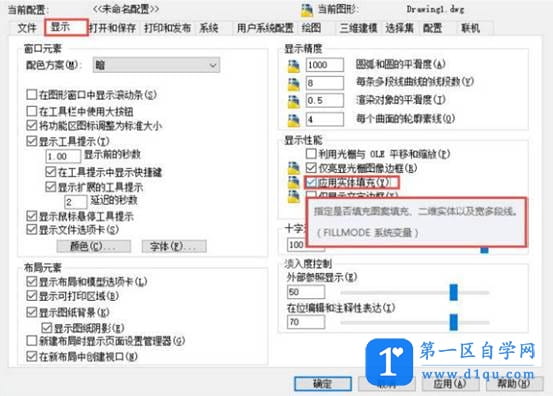
二、输入命令
控制填充显示的系统变量是FILLMODE,比较长,记住或输入都比较麻烦,CAD同时提供了一个简单一点的命令:FILL。
输入FILL,回车,命令行会提示输入模式为ON或OFF
CAD命令选项提示ON或OFF时,我们可以输入ON或OFF,也可以输入1或0。
输入1,回车,就可以完成选项的设置。
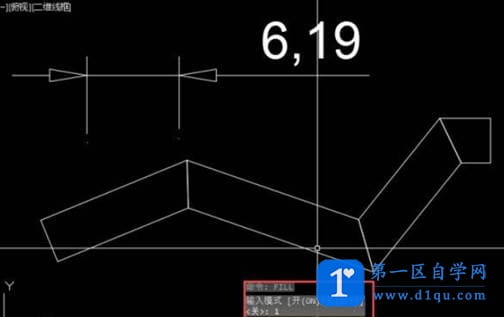
在我们设置完选项或变量后,我们会发现填充箭头和多段线以及之前的填充并没有显示出来,但如果我们现在再进行填充,填充应该可以正常显示了。之前绘制的填充之所以没有显示,只是没有重新生成显示数据。
输入RE,回车,标注箭头、宽多段线和填充就都显示正常了。
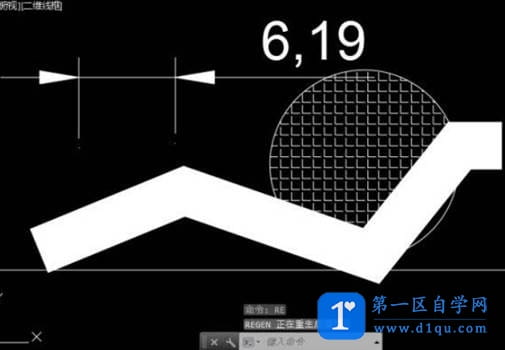
之前遇到这种图纸的人显然不知道有选项可以控制填充的显示,所以应该不是他们自己设置的,估计是不小心点了这个选项或者是装了什么工具、插件在执行过程中设置的,但由于异常或其他原因没有恢复正常绘制。
以上就是在CAD软件中,图纸上的CAD填充显示不出来时的解决办法,在以后的使用中我们遇到类似情况,可以参考解决。




